Como Gravar uma Gameplay sem Placa de Captura
Se você deseja gravar vídeos das gameplays para o seu stream da Twitch ou canal do YouTube, pode achar extremamente tentador simplesmente comprar uma placa de captura de vídeo, se você não quiser gastar nenhum dinheiro em um desses cartões você pode gravar facilmente o vídeo do jogo com a ajuda de um software para gravação, independentemente do console em que você está jogando você tem ótimas opções para captura de vídeo com esses métodos.
- 1. Como Gravar os Jogos no Computador sem uma Placa de Captura
- 2. Como Gravar às Gameplays do PlayStation 4 sem uma Placa de Captura
- 3. Como Gravar às Gameplays do Xbox One sem uma Placa de Captura
Este é um tutorial sobre como gravar um vídeo da sua Gameplay sem uma placa de captura, e se você deseja gravar jogabilidades online em ritmo acelerado, considere usar o Wondershare DemoCreator que é um gravador de tela poderoso, mas fácil de usar & editor de vídeo, alguns dos seus principais recursos incluem a gravação de jogos em ritmo acelerado em até 120 FPS, gravação de tela e webcam simultaneamente, além disso também é uma ferramenta útil para edição de vídeo, com a qual você poderá fazer edições básicas, adicionar anotações/texto/chamadas e muito mais, baixe a versão de avaliação gratuita abaixo.


Parte 1. Como Gravar os Jogos no Computador sem uma Placa de Captura
1. Open Broadcaster Software - OBS
O Software gratuito para gravação de jogos OBS é um dos tipos mais fáceis de software para gravação, para começar com este tipo de gravação de gameplays basta baixar o OBS e instalá-lo.
Depois de iniciar o OBS escolha a caixa ou a cena que você gostaria de capturar, inicie o jogo que você gostaria de jogar, escolha as fontes para a captura do jogo e inicie o processo de gravação.
você pode gostar também: Avaliação do Open Broadcaster Software
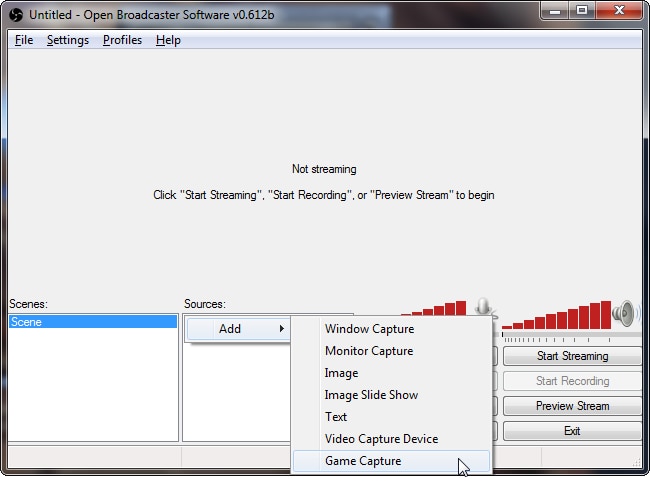
Se você quiser adicionar um painel com webcam para gravar a si mesmo jogando ao mesmo tempo, escolha dois dispositivos para captura de vídeo e visualize a imagem no fluxo de imagem.
Usar esse método é uma das maneiras mais fáceis para configurar o streaming na twitch ou gravar vídeos de jogabilidade com alta qualidade que você pode exibir mais tarde em praticamente qualquer plataforma.
2. Fraps Game recorder
Se você quiser um software que tenha opções um pouco melhores, considere baixar e usar um software para gravação de jogos pago como o Fraps, este tipo de software torna a captura do computador muito mais fácil e há uma variedade de opções para edição disponíveis para jogabilidade no computador.
Para começar você só precisa baixar e instalar o fraps, a versão gratuita do software permitirá apenas 30 segundos de captura, mas você pode desbloquear todas as propriedades para gravação desbloqueando a versão completa do software.

Passo 1. Defina as suas configurações para gravação e escolha a pasta de saída para todas as suas gravações.
Você pode alterar as configurações de captura com base no tipo de resolução com a qual gostaria de lidar, bem como alterar as ligações das teclas de atalho para as configurações de gravação ativada e desativada, escolha a parte da tela que você gostaria de capturar também para que você possa gravar apenas a área do seu vídeo, você também pode gravar com som ou sem.
Passo 2. Inicie o seu jogo e em seguida, clique no botão para gravação.
O vídeo será salvo na guia de filmes padrão e na pasta de saída de sua escolha, a partir daí você pode editar ou sobrepor facilmente às imagens da WebCam que você capturou simultaneamente ou completar uma série de outros recursos interessantes para aprimorar o seu vídeo.
Passo 3. Como gravar a gameplay com uma câmera de vídeo
Ao filmar usando uma câmera de vídeo ou smartphone, você definitivamente desejará usar um dispositivo com tripé ou algum tipo de dispositivo para estabilização da câmera, isso garantirá que você possa ter a melhor qualidade de imagem e ângulo da câmera.
Passo 1. Tente trabalhar a iluminação e o enquadramento da câmera para que a imagem seja de alta qualidade e lembre-se de que você pode transferir o vídeo para edição e upload do seu smartphone ou da câmera posteriormente.
Passo 2. Comece configurando a sua câmera, trabalhando na iluminação, iniciando o aplicativo e em seguida pressionando a opção gravar na câmera apenas para Parar quando terminar de gravar a sua gameplay.
Passo 3. Depois que a sessão de reprodução é gravada na câmera, você pode editá-la livremente no seu computador no software para edição de vídeo.
Parte 2. Como Gravar às Gameplays do PlayStation 4 sem uma Placa de Captura
Capturar vídeo e áudio do seu PS4 é realmente muito simples sem uma placa para captura de jogos, o PS4 facilita a gravação de áudio e vídeo de várias fontes diferentes, incluindo a câmera do PlayStation enquanto você joga.
Comece acessando as configurações para compartilhamento para configurar os atalhos que você usará para iniciar as suas opções para gravação, afim de definir as configurações de resolução para sua gravação e para definir se você também gravará com a câmera do Playstation.

Depois de ter todas essas configurações preparadas, você pode pressionar o botão para compartilhamento no controle sempre que encontrar partes do seu jogo que você deseja salvar, o Playstation pode salvar até seus últimos 15 min. de jogabilidade e também há um editor que você pode usar para criar montagens.
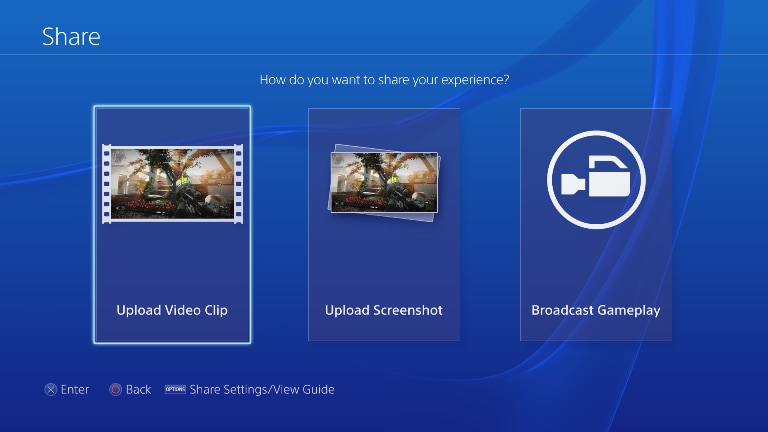
Depois de salvar o clipe você poderá vincular a sua conta do youtube ou conta do Facebook (Meta) para enviar o vídeo, você pode facilmente enviar o vídeo para edição posterior ou editar o vídeo inteiramente usando o software de fábrica para compartilhamento no ps4.
Parte 3. Como Gravar às Gameplays do Xbox One sem uma Placa de Captura
Se você possui um Xbox one também pode ser extremamente fácil lidar com o processo de captura dos jogos, você pode começar jogando o jogo que gostaria de gravar com o entendimento de que o Xbox one gravará os últimos 5 minutos de jogo à medida que avança, você pode salvar os clipes de 30 segundos ou os últimos 5 minutos de jogo a qualquer momento.
Passo 1. Toque duas vezes no botão Xbox e você pode pressionar X para salvar os últimos 30 segundos de jogo, você também pode usar o Kinect para dizer "Xbox, Grave Isso" e salvar o mesmo clipe.
Passo 2. Tirar o DVR do jogo é a maneira mais fácil para gravar os clipes muito mais longos, encaixar este aplicativo no painel lateral facilitará o início rápido da gravação de até 5 minutos de imagens do jogo, você pode iniciar e encerrar os clipes do DVR, colocando as configurações com resolução desejadas e as opções de saída.
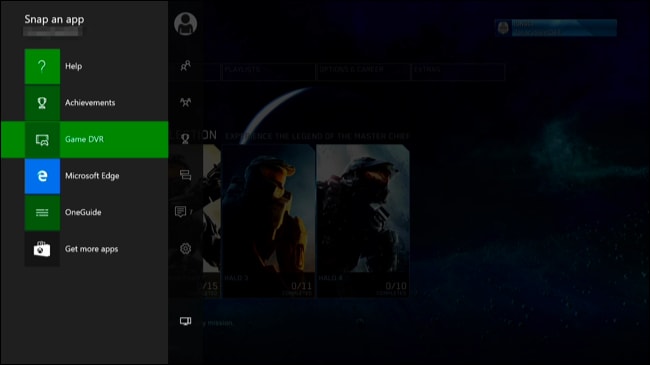
Depois de salvar permanentemente os clipes das suas cenas dos jogos e a opção Kinect footage, você pode fazer upload dos vídeos ou salvá-los para edição no aplicativo do upload stúdio.
Lembre-se de alguns desses métodos para captura jogos com qualidade sem o uso de investir em qualquer tipo de placa para captura de jogos.
 100% seguro
100% seguro 100% seguro
100% seguro




David
chief Editor